1. Δημιουργία κατεργασίας
Πηγαίνετε από τη "Βάση Δεδομένων CNC" στις "Κατεργασίες CNC" και επιλέξτε μία σειρά.
Δημιουργείστε μία κατεργασία οπής πείρου στην πλευρά 1 του προφίλ.
Στο "Είδος Ομάδας" επιλέξτε Διαδοχική Σύνδεση Προφίλ.
Η Πλευρά Αναφοράς είναι η πλευρά προς το φύλλο.
Στη συνέχεια δημιουργείστε μία κατεργασία για τον πείρο στην πλευρά 6.
2. Δημιουργία ομάδας κατεργασιών
Πηγαίνετε "Βάση Δεδομένων CNC" -> "Ομάδες Κατεργασιών CNC" και επιλέξτε τη σειρά.
Κλικ στο πλήκτρο "Προσθήκη" για να δημιουργήσετε μία νέα ομάδα.
Επιλέξτε τον προμηθευτή των προφίλ και εισάγετε το όνομα της ομάδας κατεργασιών.
Ορίζετε τις σειρές στις οποίες θα χρησιμοποιείται η κατεργασία. Στο πεδίο "Τύπος", επιλέγετε "Διαδοχική Σύνδεση Προφίλ". Πατήστε "OK".
Ανοίξτε τη νέα ομάδα και καθορίστε εδώ τις αποστάσεις.
Εισάγετε τα προφίλ. Κάτω από τα αντίστοιχα πεδία, εισάγετε τις κατεργασίες που δημιουργήσατε στο βήμα 1. Αποθηκεύστε τις ρυθμίσεις.
3. Δημιουργείστε μία Συναρμογή με Τοίχο
Μπορείτε να δημιουργήσετε μία συναρμογή με τοίχο στη "Βάση Δεδομένων Χρήστη" -> "Εισαγωγή Συστημάτων Προφίλ" -> "Συναρμογές με Τοίχο".
Εισάγετε στο σχετικό πεδίο την αντίστοιχη ομάδα κατεργασιών CNC.
4. Εφαρμογή κατεργασιών για πείρους (anchor)
Στην Εισαγωγή Στοιχείων, στη μάσκα Στοιχείο, επιλέξτε "Συναρμογές με Τοίχο":
Μπορείτε να ελέγξετε τις κατεργασίες στη μάσκα Κατεργασίες CNC.
Για το αντίκρισμα υπάρχει μία "αποκλειστική περιοχή" λόγω της καταχώρησης βιδωτών συνδέσεων (Βάση Δεδομένων Χρήστη -> Μηχανισμοί Πόρτας -> Αντίκρισμα). Σε αυτήν την περιοχή, εκτελούνται μόνο κατεργασίες για το αντίκρισμα.
Η κατεργασία για πείρους μετατοπίζεται αυτόματα.

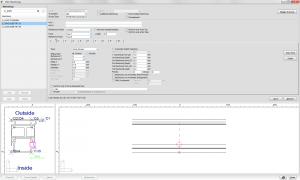
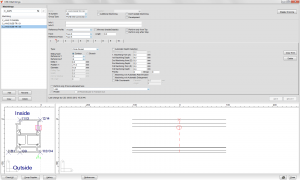
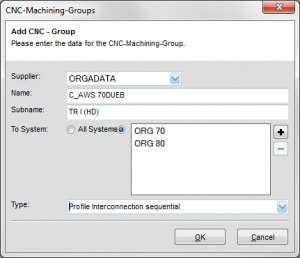
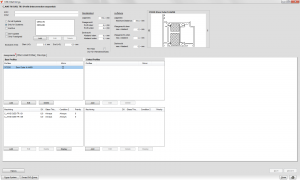
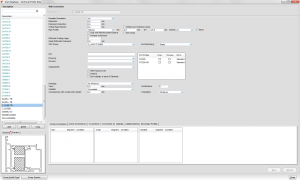
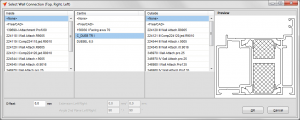

 Ελληνικά
Ελληνικά